Статті:
- Замовлення: створення замовлення, редагування
- Як додати учневі індивідуальне посилання на оплату
- Транзакції
- Як налаштувати відправку власного листа після покупки
- Підключення до чат-боту Sendpulse
- Як інтегрувати платіжну систему на Kwiga
- Як встановити певну мову для сторінки з пропозицією
- Важливі налаштування проєкту
- Як видати доступи учням, якщо продаж був не через Kwiga
- Оплата без авторизації
- Як створити новий потік зі своїм розкладом
- Як видати доступ одному учневі
- Як змінити доступ для одного учня
- Як налаштувати демо-доступ до курсу, день відкритих дверей у школі
- Налаштування підписки (регулярні платежі)
- Автоматизація: Дожимні ланцюжки листів (неоплачені замовлення та заявки)
- Кредити та розстрочки, оплата частинами
- Акційна пропозиція
- Купони для знижок та можливі налаштування
- Як запустити реєстрацію на курс по передоплаті
- Як створити cross-sell пропозиції на Kwiga?
- Як почати продавати на Kwiga: створення тарифного плану
- Створення декількох тарифних планів
- Продаж консультацій, індивідуальних занять
- Як змінити тариф учневі (доплата на Kwiga)
- Як продавати (давати доступ) до окремих частин курсу
- Як реалізувати продаж продовження доступу
- Продаж через форму реєстрації на сторонньому сайті
- Продаж через мінілендинг, створений на Kwiga
- Як додати відео на сторінку (міні-лендінг, сторінку курсу)
- Як створити посилання із застосованим купоном
- Пропозиції та оплати на Kwiga: як це працює
- Повторні продажі: налаштування умов і надсилання купона залежно від кількості покупок
- Налаштування сповіщень у Telegram канал
- Надсилання листів з промокодом (несплачені замовлення)
- Магазин курсів: налаштування та можливості
- Налаштування публічної сторінки пропозиції
Можливість налаштувати прийом оплат від учнів через інтеграцію з платіжними системами.
У цій статті:
На платформі Kwiga ви можете налаштувати прийом оплат від учнів через інтеграцію з платіжними системами. Це дозволяє автоматично отримувати платежі з карт учасників, надавати розстрочку та оформлювати доступи за підпискою.
Щоб налаштувати інтеграцію з платіжною системою, відкрийте налаштування профілю.
Натисніть на свій аватар у верхньому правому куті платформи та виберіть Всі налаштування.
Далі перейдіть у вкладку Інтеграції
І відкрийте розділ Платіжні системи.
У списку доступних сервісів знайдіть потрібну платіжну систему та натисніть на її назву. Відкриється форма, де потрібно ввести всі необхідні параметри для підключення, наприклад, ключ API або ідентифікатор магазину, залежно від вимог обраного сервісу.
Після введення всіх даних натисніть Зберегти, і інтеграція буде активована. Після цього ви зможете автоматично приймати платежі від учнів прямо через Kwiga.
Рекомендація: Перед тим як відкривати оплату для учнів, рекомендується протестувати її самостійно. Для цього можна створити тестову пропозицію з мінімальною вартістю, наприклад, 1 грн або 1$. Інший варіант – тимчасово знизити ціну у реальній пропозиції, перевірити оплату, а після тестування повернути її назад. Щоб перевірка оплати пройшла коректно, рекомендується тестувати її в іншому браузері або в режимі інкогніто, оскільки в поточній сесії можуть зберігатися дані вашого акаунта експерта.
На даний момент доступні інтеграції з низкою популярних платіжних систем, і цей список постійно розширюється. Якщо у списку немає потрібного сервісу, зв’яжіться з нами у Telegram – можливо, його додавання вже заплановано або може бути розглянуто в майбутньому оновленні.
На даний момент доступні для інтеграції зазначені платіжні систем, їх список поступово розширюється. Якщо Ви не бачите потрібну систему у списку - напишіть нам у Telegram.
plata by mono (екваринг від monobank)
Відкрити рахунок ФОП у застосунку monobank або рахунок ТОВ в Універсал Банку звернувшись за номером 0 800 300 200.
(Відкриття та обслуговування рахунків ФОП в Монобанк безкоштовне. Відкриття займає 2 хвилини).
Для відкриття рахунку ФОП:
1) Відкрийте застосунок monobank
2) Свайп вниз
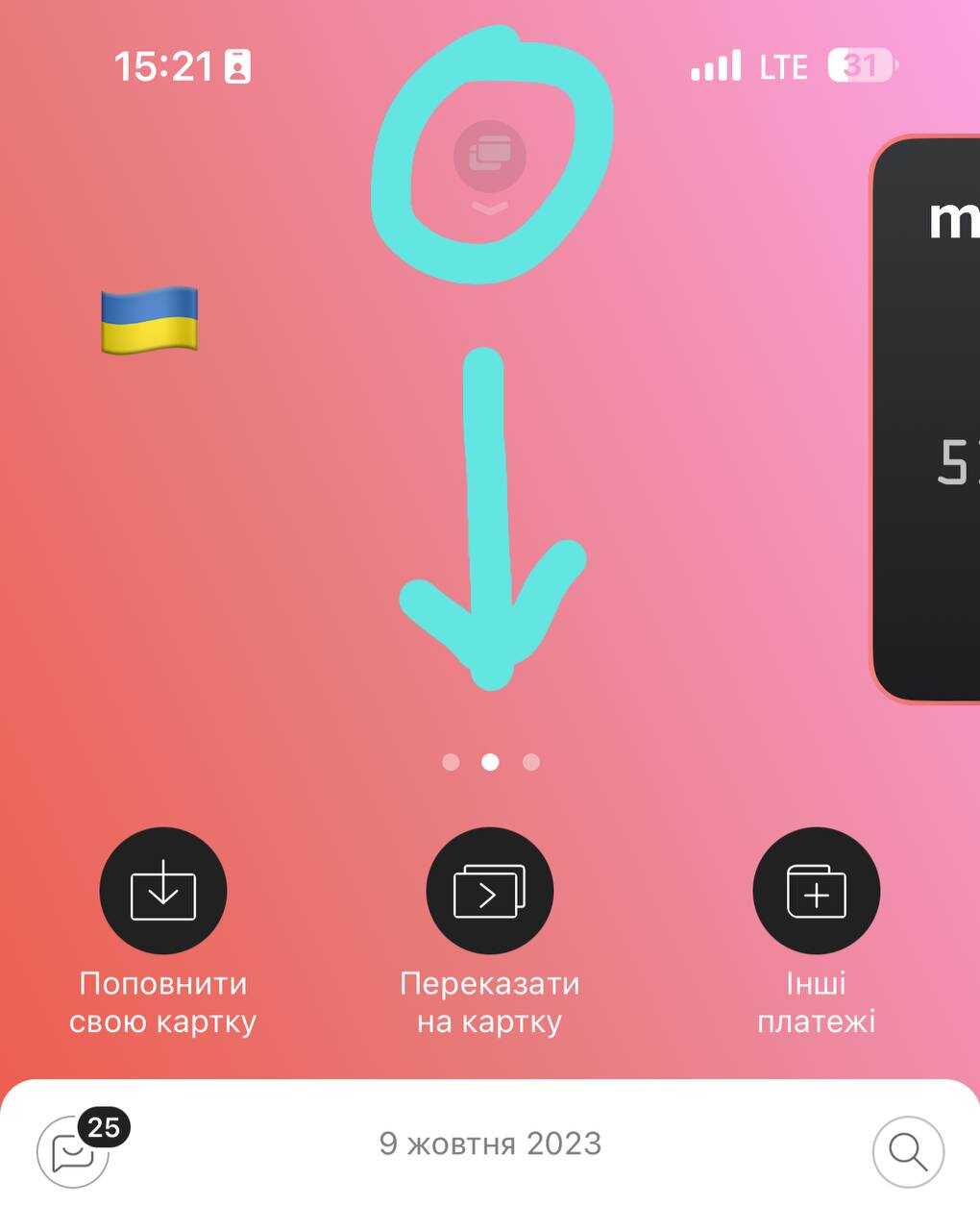
3) Натисніть відкрити карту або рахунок ФОП
4) Оберіть рахунок ФОП
5) Заповніть анкету та подайте заявку.
Заповнити анкету-заявку на підключення. Це 2 хвилини часу. Після заповнення форми, протягом доби, вам надійде повідомлення про підключення та інструкція.

Дочекайтеся підключення еквайрингу. Вам прийде пуш-повідомлення у застосунок monobank.
Зайти до кабінету фопа

Вибрати розділ Еквайринг->інтернет
*Якщо у вас немає сторінки “інтернет” - це означає:
Що ви не залишали заявку на підключення до інтернет-еквайрингу від monobank. Залишити її можливо за посиланням https://www.monobank.ua/e-comm
Або Вам ще не був відкритий доступ для отримання платежів. Будь ласка, зачекайте :)
У вікні, що відкрилося, натиснути створити токен, після чого, його потрібно скопіювати
Вкажіть Псевдонім облікового запису, як буде відображатися ця інтеграція на платформі Kwiga, а скопійований токен вставте в поле API Token і натисніть Зберегти.

Платіжна система plata by mono дозволяє приймати платежі лише у трьох валютах: EUR, USD, UAH
PayPal
Клікнути на знак з логотипом PayPal і натиснути на кнопку +Акаунт і заповнити основні налаштування:

Для підключення PayPal до платформи, необхідно мати зареєстрований бізнес-акаунт на paypal.com. Зайдіть у свій акаунт в PayPal і перейдіть за посиланням. Далі внизу сторінки знайдіть Підключитися до e-commerce платформи (Connecting to an e-commerce platform) і натисніть Почати.
Щоб інтегрувати цю платіжну систему необхідно отримати унікальні ідентифікатори — Client ID (Ідентифікатор клієнта) и Secret (Секретний ключ), і внести ці дані у відповідне поле налаштувань на Kwiga. Переконайтеся, що Ви копіюєте дані (ідентифікатор клієнта та секретний ключ) для Live (положення повзунка показано червоною стрілкою на скріншоті, а не для Sandbox. Якщо Ви бачите повідомлення You're in sandbox mode, то необхідно переключити повзунoк на Live.
Також вкажіть, псевдонім акаунту - назву цієї інтеграції на Kwiga, як буде відображатись акаунт на платформі та натисніть Зберегти.
WayForPay
Натиснути на блок WayForPay і клікнути на кнопку +Акаунт.
Для налаштування інтеграції у Вас має бути обліковий запис на сайті WayForPay. Необхідно перейти на сторінку Налаштування магазину і вибрати потрібний магазин. Далі в блоці Реквізити мерчанта скопіювати дані.
Введіть значення MERCHANT LOGIN та MERCHANT SECRET KEY у відповідні поля на формі налаштувань інтеграції на Kwiga.
MERCHANTPASSWORD - не обов’язково заповнювати це поле, воно використовується лише тоді, коли ви плануєте приймати регулярні платежі (підписки) та надати можливості клієнтам самостійно скасувати регулярні платежі у себе в кабінеті учня. Для отримання цього паролю необхідно звернутися до підтримки сервіса Wayforpay.
Переконайтесь, що в налаштуваннях магазину вимкнена відправка Post на returnUrl при перенаправленні клієнта з платіжної сторінки в налаштуваннях магазину - блок Повідомлення (Позначений свичер повинен бути вимкнений, сірий).
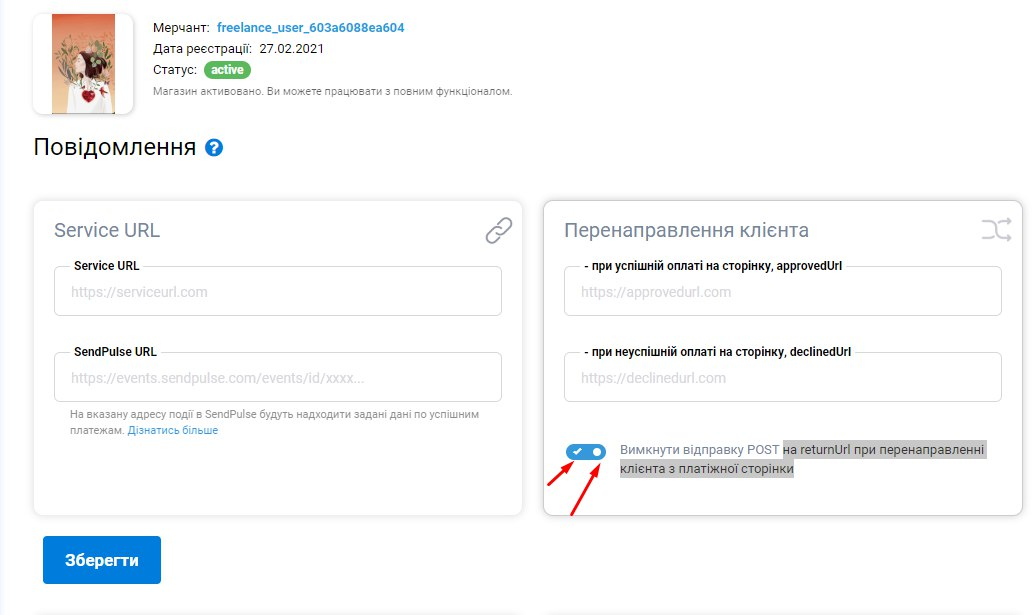
LIQPAY
Натиснути на блок із назвою LiqPay і потім на кнопку +Акаунт.

Щоб інтегрувати LiqPay з Kwiga, необхідно створити і активувати акаунт в LiqPay. Після активації компанії перейдіть на головну сторінку. Скопіюйте значення публічного та приватного ключів і вставте їх у відповідні поля форми Налаштування LiqPay, вкажіть псевдонім акаунту (як буде називатись ця інтеграція на платформі) і натисніть Зберегти.
Stripe
Натиснути на блок із назвою Stripe і потім на +Акаунт.

Щоб інтегрувати Stripe із Kwiga, Вам знадобиться створити і активувати акаунт у Stripe. Після створення - перейдіть у розділ «Developers» на вкладку «API keys».
Скопіюйте значення Publishable key і Secret key, а далі вставити їх у відповідні поля для налаштування інтеграції. Також, укажіть Псевдонім акаунту (як буде називатись дана інтеграція на платформі) і натисніть Зберегти.
Додавання ПДВ під час оплати через Stripe
Платіжна система Stripe дозволяє автоматично додавати ПДВ до вартості курсу. У налаштуваннях Stripe ви можете вказати перелік країн, для яких необхідно застосовувати податок. Під час переходу до оплати клієнт зможе обрати свою країну, і залежно від цього Stripe або додасть ПДВ до суми, або ні.
Щоб ця функція коректно працювала на платформі Kwiga, при налаштуванні пропозиції необхідно вимкнути опцію «ціна включає ПДВ». Це дозволить Stripe автоматично визначати геолокацію клієнта і, за потреби, стягувати відповідний податок.
FONDY
Натиснути на відповідний блок з логотипом Fondy і натиснути на +Акаунт.

Для інтеграції необхідно бути зареєстрованим у системі Fondy. І заповнити налаштування на Kwiga:
Псевдонім акаунту - назва акаунту на Kwiga, те як він відображатиметься у списку акаунтів на платформі.
ID мерчанта - сервіс Fondy присвоює цей параметр, його можна знайти в акаунті Fondy на сторінці Налаштування мерчанта → Технічні. Скопіюйте значення з поля ID мерчанта та введіть у відповідне поле в налаштуваннях на Kwiga.
Ключ платежу - зайдіть у свій акаунт у Fondy і перейдіть на сторінку Налаштування мерчанта → Технічні. І скопіюйте значення з поля Ключ платежу.
Дозволені валюти - вибрати валюту, у якій підключено Ваш рахунок мерчанта в Fondy, рекомендуємо уточнити у саппорту.
І натиснути Зберегти.
Перевірте також, що у Вас встановлений правильний метод редиректу. Це можна зробити зайшовши в Fondy -> Налаштування мерчанта -> Технічні > налаштування платіжної сторінки, у полі "Метод редиректу на сторінку з результатом" має бути POST (якщо стоїть інше значення - необхідно змінити на POST).
Coin Payments
Для налаштування інтеграції, натиснути на блок із назвою Coin Payments і потім на кнопку +Акаунт.

Для інтеграції необхідно мати влаасний кабінет у CoinPayments. І заповнити налаштування на Kwiga:
Псевдонім акаунту - назву акаунту на платформі Kwiga, те що буде відображатись у списку доданих платіжних систем.
Public key - скопіюйте значення з поля Public Key у Вашому кабінеті на сторінці https://www.coinpayments.net/acct-api-keys
Private Key - скопіюйте значення із поля Private Key у кабінеті на сторінці https://www.coinpayments.net/acct-api-keys
IPN Secret - вкажіть та скопіюйте значення із поля IPN Secret на сторінці налаштування продавця https://www.coinpayments.net/acct-settings.
Ваш ID Продавця - скопіюйте значення поля Ваш ID Продавця на сторінці базові налаштування https://www.coinpayments.net/acct-settings
Після заповнення усіх полів, натисніть Зберегти.
У вашому обліковому записі Coinpayments відкрийте Налаштування продавця і введіть https://cryptobalance.kwiga.com/coinpayment/ipn у поле IPN Secret.
InterKassa
Псевдонім облікового запису - це назва, яка видно лише Вам для позначення цієї платіжної системи. Воно відображається у звітах про оплату та пропозиції.
Client ID можна знайти за посиланням https://portal.interkassa.com/account/checkout
Client Secret - знаходиться в полі Секретний ключ
API Key - знаходиться у розділі API
Secret key - необхідно взяти із розділу підтвердження володіння сайтом. Вам не потрібно додавати файл із зазначеним вмістом, достатньо скопіювати вказане значення на платформу Kwiga, зберегти додавання облікового запису і після цього натиснути Підтвердити на InterKassa.
Allpay
Зайдіть у свій обліковий запис, перейдіть в Налаштування->Інтеграція по API->Створити пару логін/ключ.
Після цього перейдіть на платформу Kwiga, відкрийте Налаштування - Інтеграції - Платіжна система - Allpay і натисніть додати. Заповніть необхідні поля для додавання:
Псевдонім облікового запису - назва облікового запису на платформі Kwiga, що буде виводиться в списку доданих платіжних систем. Це будь-яка зрозуміла Вам назва.
API login - Скопіюйте те, що відображається у відповідному рядку на Allpay
API key - Скопіюйте те, що відображається у відповідному рядку на Allpay
PayU
Увійдіть до свого облікового запису, відкрийте Online Payments - My shops.
Натисніть назву того магазину, який хочете підключити.
Після цього перейдіть на вкладку POS і ще раз натисніть на назву магазину:
Вам завантажаться налаштування та необхідні параметри (позначені блакитним).
Псевдонім облікового запису - назва облікового запису на платформі Kwiga, що буде виводиться в списку доданих платіжних систем. Це будь-яка зрозуміла Вам назва.
POS ID - Скопіюйте те, що відображається у відповідному рядку біля POS ID (pos_id).
Second key (MD5) - Скопіюйте те, що відображається у відповідному рядку на PayU.
Przelewy 24
Після реєстрації в системі Przelewy24, вам необхідно перейти в налаштування та створити API integration. Зверніть увагу, що для роботи та прийому оплат Вам необхідно використовувати Przelewy24 service - production version. Використовуйте інструкцію від платіжної системи https://developers.przelewy24.pl/index.php?en#tag/Set-up-and-test-your-accounts/Build-API-integration.
Після цього перейдіть на платформу Kwiga, відкрийте Налаштування - Інтеграції - Платіжна система - Przelewy24 і натисніть додати. Заповніть поля для додавання:
Псевдонім облікового запису - назва облікового запису на платформі Kwiga, що буде виводиться в списку доданих платіжних систем. Це будь-яка зрозуміла Вам назва.
MerchantId - це Ваш логін для доступу в Przelewy24 обліковий запис, він повинен був відправлятися в реєстраційному ел. листі, що підтверджує реєстрацію (confirmation e-mail after registration process).
API key – скопіюйте значення з поля API key (натиснувши кнопку show для відображення).
Crc – скопіюйте значення з поля CRC key (натиснувши кнопку show для відображення).
На платіжній системі рекомендується додати IP 159.69.103.40 в whitelist.
Klarna
Зайдіть до Вашого облікового запису Klarna, відкрийте розділ Payment Settings (внизу).
Oберіть Klarna API Credentials
Натисніть +Generate new Klarna API credentials
Після цього перейдіть на платформу Kwiga, відкрийте Налаштування - Інтеграції - Платіжна система - Kalrna і натисніть додати. Заповніть поля для додавання:
Псевдонім облікового запису - назва облікового запису на платформі Kwiga, що буде виводиться в списку доданих платіжних систем. Це будь-яка зрозуміла Вам назва.
UID - скопіюйте та вставте значення, вказане у полі Username (UID) на Klarna.
Password - скопіюйте та вставте значення, вказане в полі Password на Klarna.
RedSys
Дані для підключення ви отримуєте в листі під час відкриття облікового запису.
Псевдонім облікового запису — це назва акаунта на платформі Kwiga, яка буде відображатися у списку доданих платіжних систем. Це може бути будь-яка назва, зрозуміла вам.
DS_MERCHANT_MERCHANTCODE — номер торгового підприємства.
DS_MERCHANT_TERMINAL і DS_MERCHANT_CURRENCY заповнюються так, як зазначено в листі. Якщо у вас не зберігся лист, зверніться до служби підтримки RedSys.
Також звертаємо вашу увагу, що спочатку обліковий запис RedSys відкривається в тестовому режимі, тобто ви не зможете приймати реальні оплати.
Для прийому оплат потрібно, щоб обліковий запис було переведено в режим Live у модулі адміністрування. Після цього ви отримаєте ще один лист від технічної підтримки BBVA з подальшими інструкціями щодо налаштування реального середовища (Production) і активації вашого віртуального TPV.
